macOS上的“语音控制”功能为您提供了一种绝佳的方式来操纵Mac,只需要您的声音即可。您可以打开菜单,在应用程序中使用听写功能,然后调整设置。
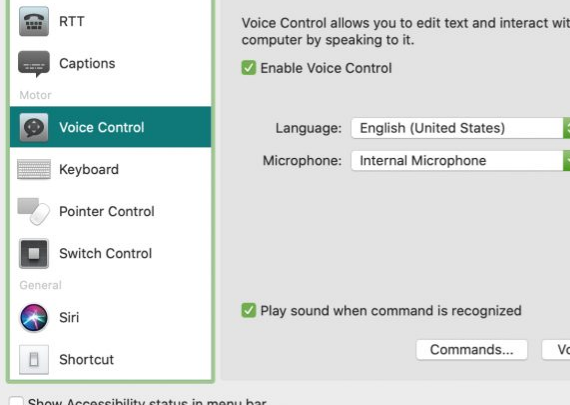
语音控制的一个灵活部分是您可以创建自定义命令和词汇表。这对于让Mac响应最适合您的单词和短语非常方便。
这是在Mac上创建自定义语音控制命令的方法。
自定义您的语音控制命令
要开始使用,请说“打开语音控制偏好设置”或导航至Apple图标 > 系统偏好设置 > 辅助功能 > 语音控制。
说“点击命令”或者使用命令按钮。
语音控制首选项Mac命令词汇
在这里,您将看到现有语音控制命令的完整列表。选中并取消选中要使用的短语,然后选择一个以查看可以用于它的其他短语。
说“单击添加”或使用加号按钮添加您自己的命令。现在,完成三个选项中的每一个。
当我说:输入单词或短语以提示操作时。
使用时:选择任何应用程序或从列表中选择一个特定的应用程序。
执行:选择您要执行的操作。
完成后,说“单击完成”或使用“ 完成”按钮,然后尝试命令。您的所有自定义命令将显示在“命令”列表的顶部。
语音控制首选项Mac添加命令自定义您的语音控制词汇
在Mac上使用语音控制时,您还可以创建自己的词汇来听写。头相同的语音控制偏好区域如上面说“点击词汇”或使用词汇按钮。
说“单击添加”或使用加号按钮添加单词或词组,使其在您说出来时以您希望的方式输入。
语音控制首选项Mac添加词汇
说单击“保存”或使用保存按钮,做一次小屏幕上你的词汇表。
语音控制首选项Mac列表词汇包起来
如果您打算在Mac上使用语音控制,则花一点时间来设置自定义命令和词汇表将为您节省时间。您可以用自己的说明和文字让Mac完全按照您的要求做。












